一、点击开始菜单后选择设置;
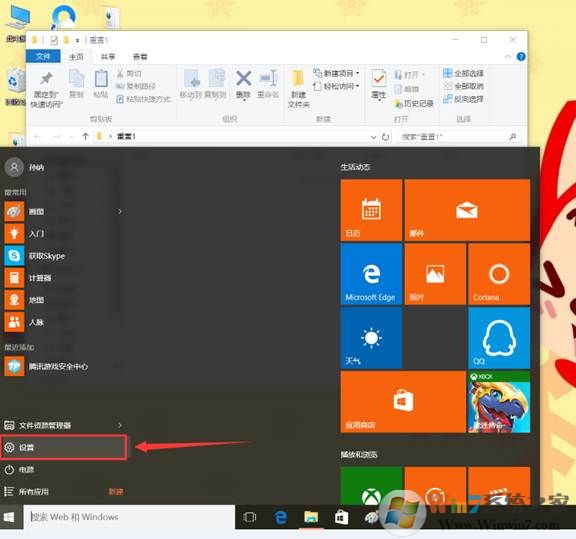
二、在设置窗口下点击更新和安全;
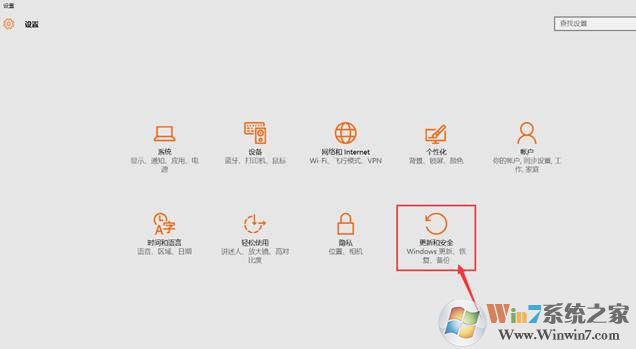
三、选择恢复再选择开始;

根据实际选择重置类型:建议先尝试保留文件的重置方法,如重置之后还是有问题在选择不保留文件的方法。
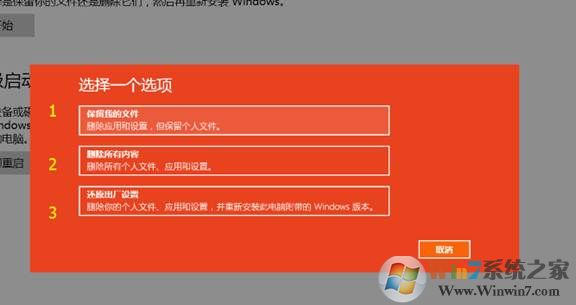
1、 保留我的文件。
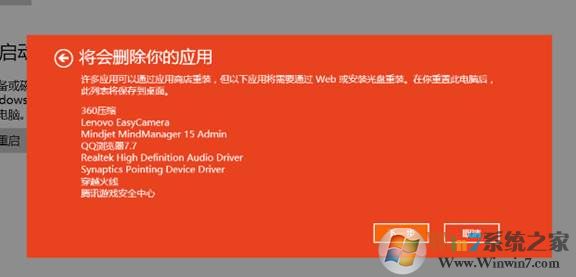
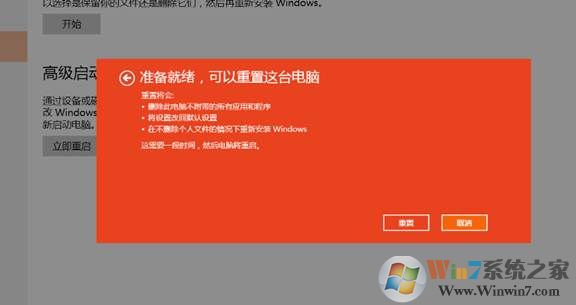
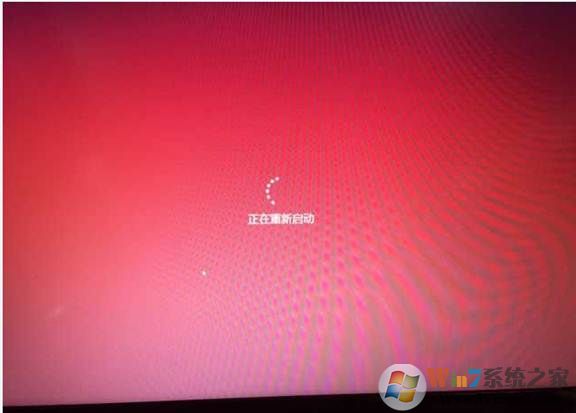



此步骤会重复启动几次,


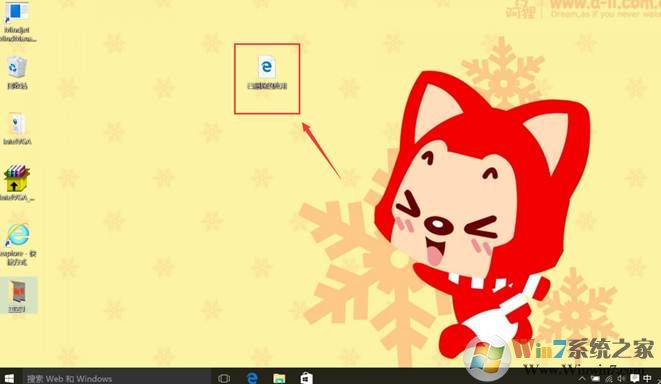
保留个人文件重置后桌面会生成一个文件,记录本次重置所删除掉软件名称。注:删除所有内容选项重置后桌面也会生成文件,此文件用处不大可以删除。恢复过程相同。
2、删除所有内容
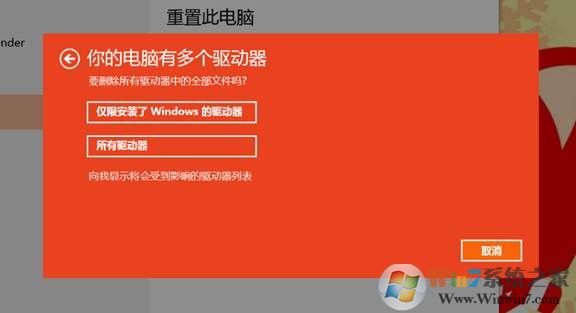
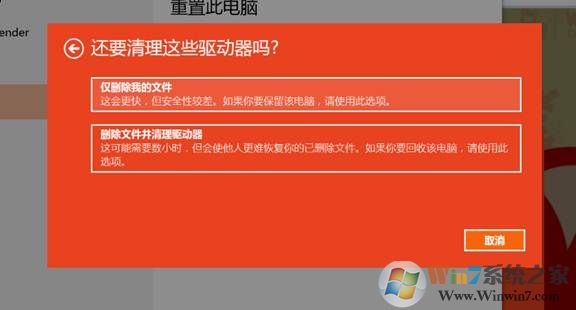

3、还原出厂设置
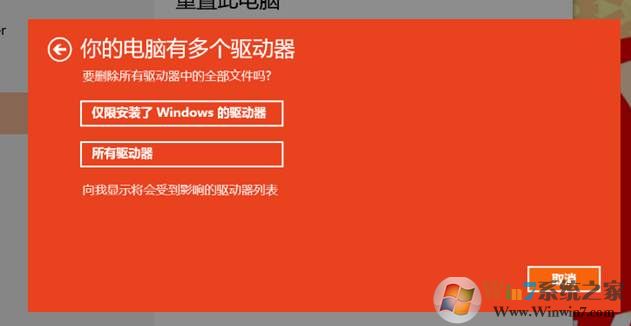
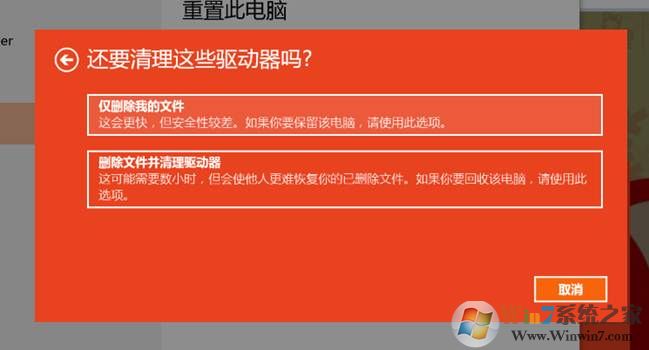

上述删除所有文件清理驱动器还原选项均2小时以上。
总结:以上就是Win10系统重置的详细步骤的详细步骤了,希望大家的win10系统都可以恢复到最佳状态。